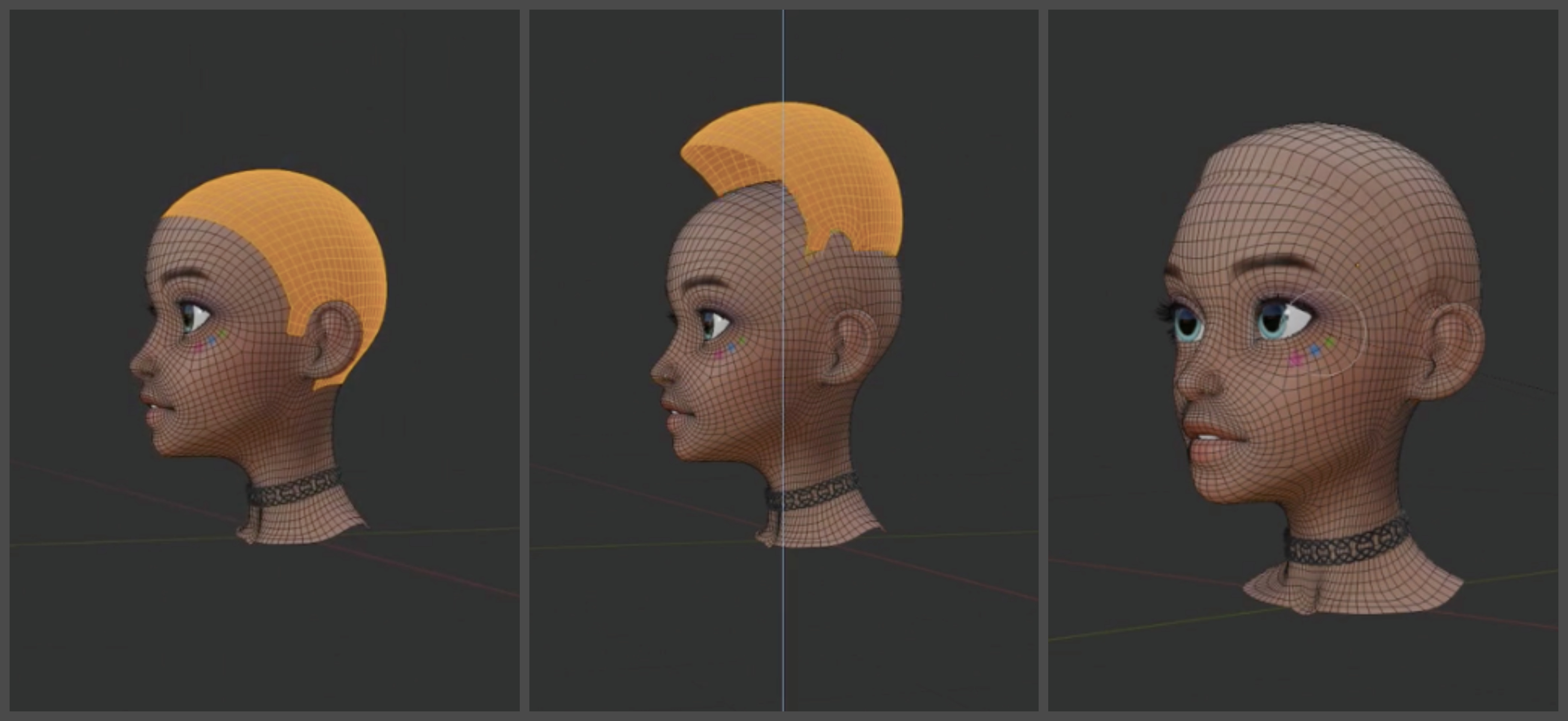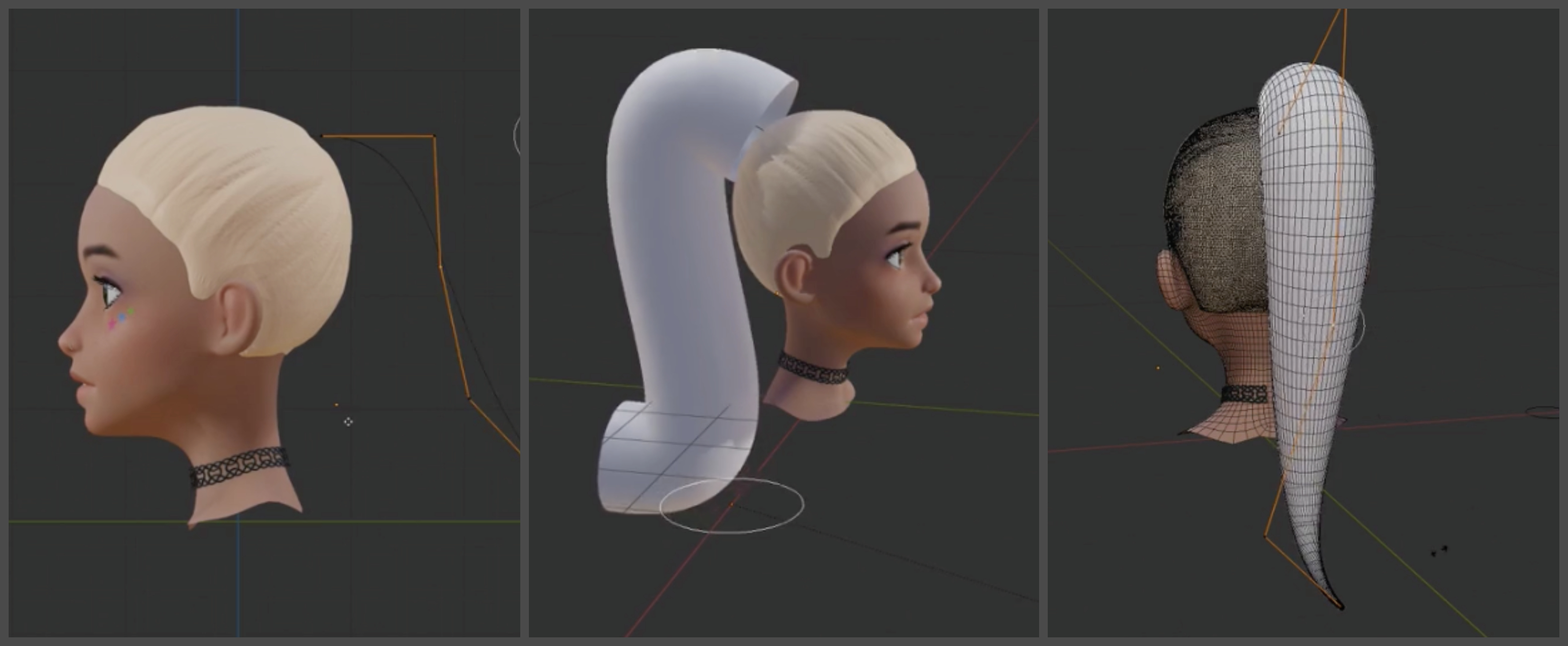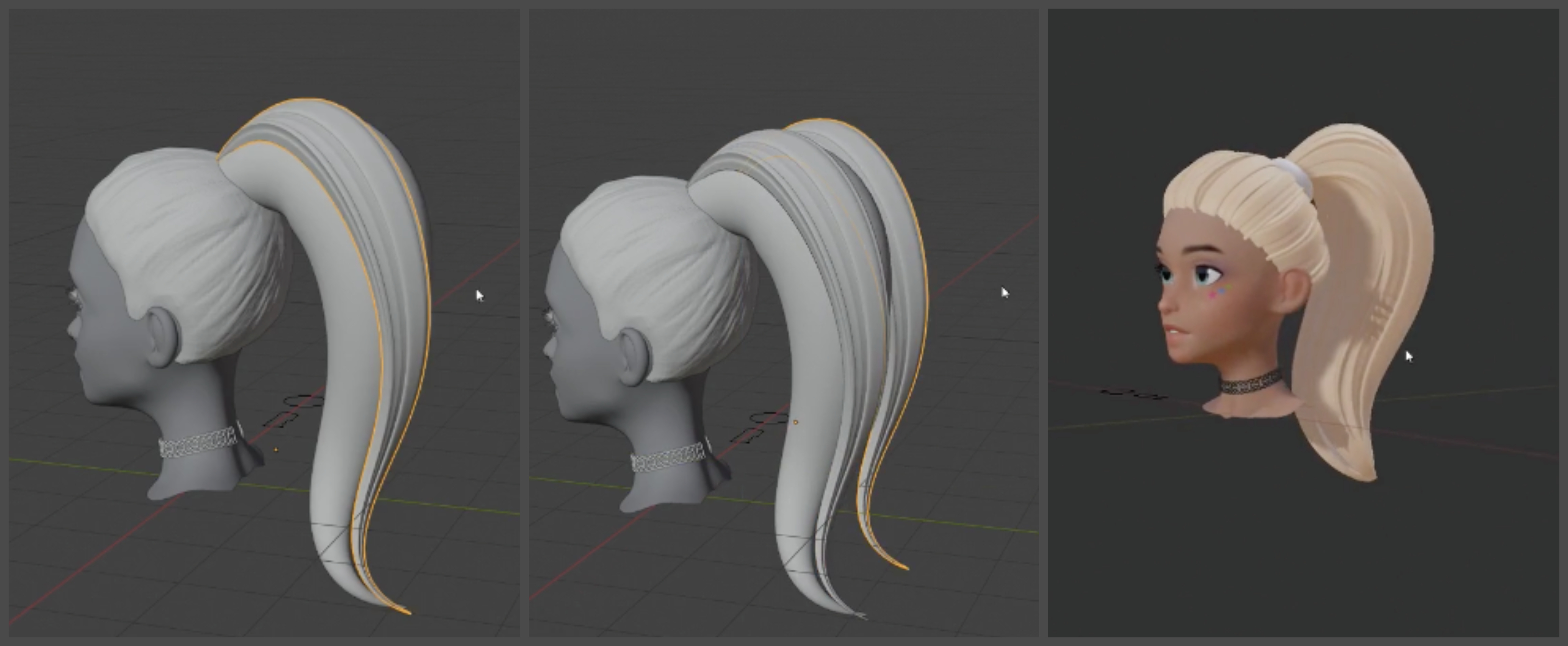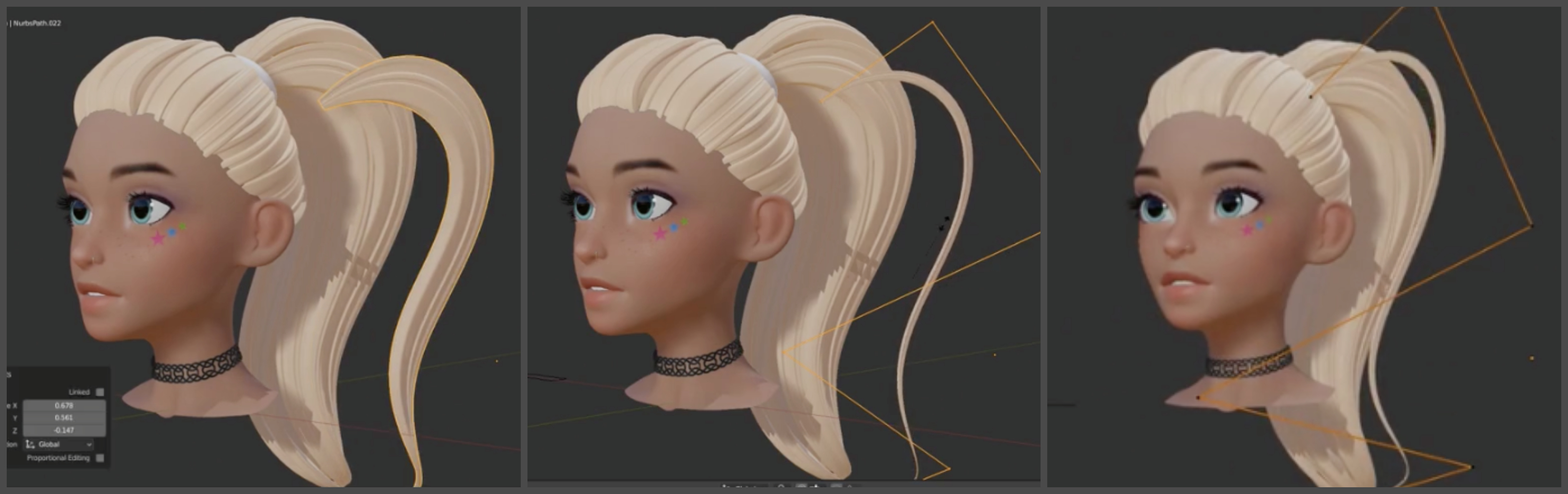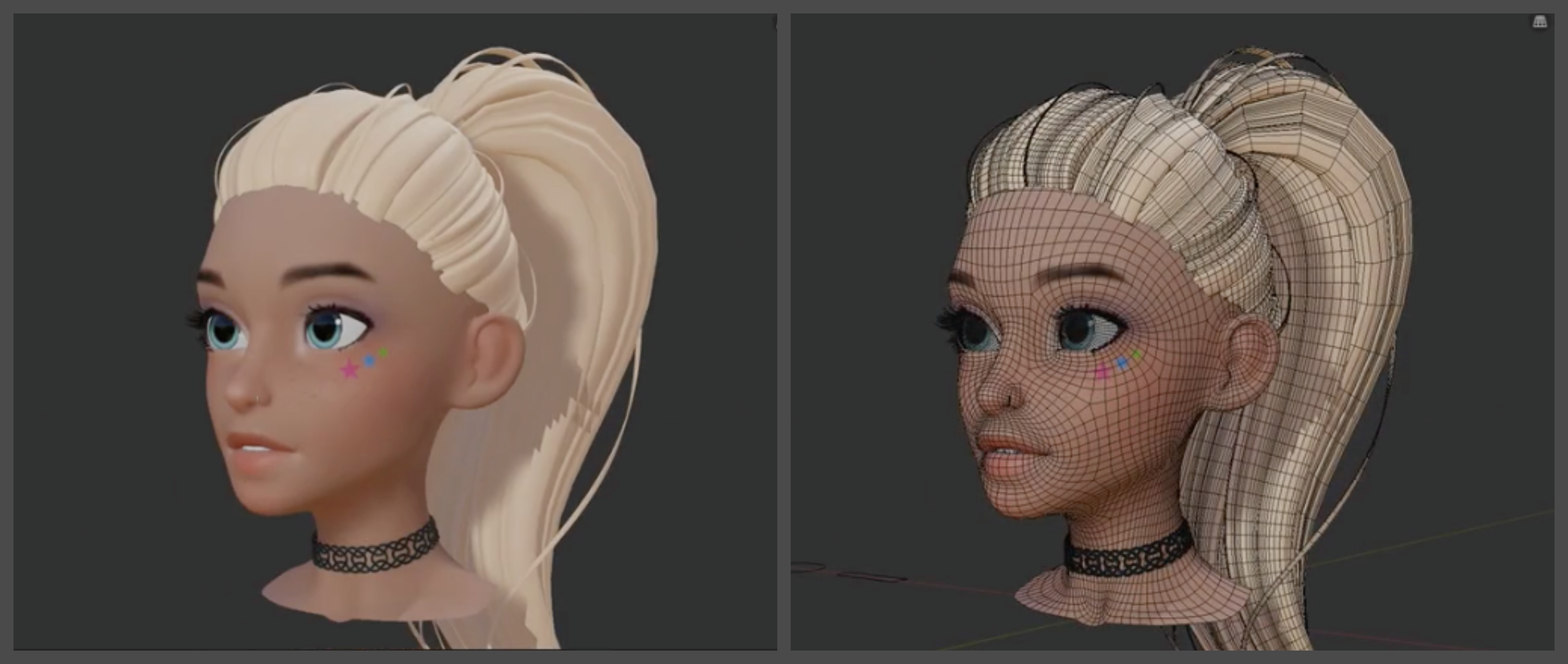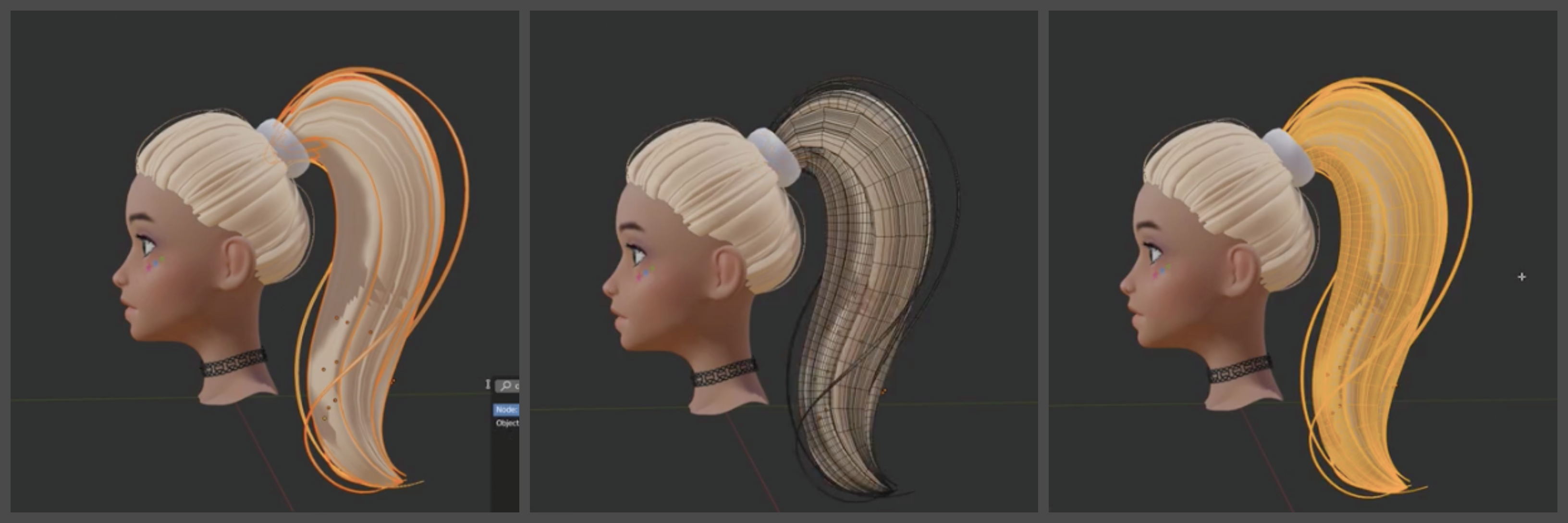Cách tạo mẫu tóc trong Blender với iRender
Blender là một phần mềm đồ họa 3D miễn phí và nguồn mở, được sử dụng để làm phim hoạt hình, kỹ xảo, ảnh nghệ thuật, mẫu in 3D, phần mềm tương tác 3D và Video game. Blender cho phép bạn sáng tạo và tạo ra những tác phẩm 3D sống động, tuy nhiên, để đạt được điều ấy, trước hết bạn cần biết các tối ưu hóa cấu hình trong Blender. Chúng ta hãy cùng tìm hiểu kỹ thuật tạo mẫu tóc trong Blender dễ dàng bằng kỹ thuật tạo hình lớn-vừa-nhỏ. Nếu bạn đang muốn tìm hiểu cách tạo chân dung người thực tế, hãy xem hướng dẫn tại Blender tutorial.
1. Nhận diện 3 hình dáng tóc chính
Trước khi tạo mẫu tóc trong Blender, bạn cần quan sát và đánh giá mẫu tóc. Khi nhìn vào kiểu tóc, bạn sẽ nhận thấy 3 dáng chính: lớn, trung bình và nhỏ.
- Hình dáng lớn là hình thức tổng thể tạo nên hình bóng của bạn. Trong ví dụ trên, đó là đỉnh đầu và tóc đuôi ngựa.
- Hình dáng trung bình là các cụm và sợi chính tạo nên hình dạng lớn.
- Hình dáng nhỏ là những sợi mịn hơn có xu hướng sống bên trong.
2. Tạo khối cho kiểu tóc chính
Mẹo đầu tiên để tạo mẫu tóc trong Blender dễ dàng hơn là bạn hãy bắt đầu với hình dáng lớn, điều quan trọng là không dành quá nhiều thời gian để chỉnh sửa nó.
Cuối cùng, bạn sẽ che chúng bằng các hình dáng trung bình, vì vậy tất cả những gì bạn muốn làm ở giai đoạn này là tạo đúng các hình dáng chính.
Tốt nhất bạn nên bắt đầu với kiểu tóc đuôi ngựa, kiểu tóc này đơn giản hơn vì bạn có thể dùng đầu của nhân vật để tạo hình đầu tiên.
Đầu tiên, làm nổi bật khuôn mặt để lộ ra đường viền của tóc. Tiếp theo, nhân đôi và tách mặt khỏi lưới.
Bây giờ, đường viền da đầu đã là đối tượng riêng của nó, chúng ta sẽ phóng to nó lên một chút. au đó, trong chế độ chỉnh sửa, chúng ta phóng to nó lên phần đầu.
Bạn sẽ kết thúc với một hình dạng rất cơ bản để thực hiện – phần thân tóc mà phần tóc đuôi ngựa của bạn sẽ nằm trên đó.
Tiếp theo, sử dụng Công cụ điêu khắc để thiết lập hướng của tóc.
Bạn có thể thích sử dụng Clay Strips với cấu trúc liên kết động và tính đối xứng được bật.
Lưu ý: với mái tóc giống ngoài đời thực, bạn nên cố gắng tránh sự đối xứng thiếu thực tế. Nhưng ở giai đoạn này, chúng ta chưa tìm kiếm sự hoàn hảo. Thay vào đó, chúng tôi đang phác thảo ý tưởng cơ bản mà chúng tôi sẽ đề cập sau.
3. Tạo khối cơ bản của tóc đuôi ngựa
Đầu tiên, chúng ta sẽ đặt một đường cong ở vị trí ở phần tóc đuôi ngựa. Tuy nhiên, chưa cần phải chính xác tuyệt đối ở vị trí này.
Tiếp theo, thêm Vòng tròn Bezier và đặt nó làm đối tượng của đường cong. Điều này được tìm thấy trong Hình học trong bảng Thuộc tính đường cong.
Bây giờ chúng ta có thể bắt đầu chỉnh hình dáng tóc đuôi ngựa bằng cách sử dụng các phím:
- Alt + S chia tỷ lệ các điểm trên đường cong của đuôi ngựa để điều chỉnh độ dày của nó.
- Ctrl + T xoay các điểm trên đường cong. Tại thời điểm này, nó chưa làm được gì nhiều nhưng sau này sẽ thực sự hữu ích cho các hình dáng vừa và nhỏ.
4. Tạo khối kiểu tóc trung bình
Để bắt đầu với kiểu dáng tóc trung bình, chúng ta chỉ cần nhân đôi kiểu tóc đuôi ngựa để bổ sung lượng tóc.
Lưu ý kiểu tóc đuôi ngựa hiện được điều khiển bởi đối tượng Bevel (một hình tròn). Chúng ta cũng cần nhân đôi nó và gán hình tròn mới làm đối tượng Bevel mới.
Hãy thử làm cho hình dạng trung bình rộng hơn và phẳng hơn một chút. Bằng cách đó, bạn sẽ cần ít sợi hơn để bao phủ một khu vực rộng hơn.
Khi bạn đã hài lòng với hình dạng của tóc phụ, hãy đặt nó lên trên kiểu tóc đuôi ngựa. Sau đó, nhân bản nó và cũng đặt trên tóc đuôi ngựa.
Để điều chỉnh thiết kế và thay đổi, bạn cũng có thể thay đổi hình dạng của một số đối tượng Bevel cơ bản.
Trước khi bạn chuyển sang các đối tượng tóc nhỏ, hãy kiểm tra lại xem mô hình của bạn đã đẹp hay chưa.
5. Tạo đối tượng tóc nhỏ
Với tóc thật, những sợi nhỏ di chuyển theo các hướng và hình dạng khác nhau. Vì những sợi này rất mỏng nên chúng sẽ bị ảnh hưởng nhiều hơn bởi gió và ít bị tác động hơn.
Tips: để làm kết quả trông hấp dẫn hơn, hãy thêm vào một số khoảng trống. Điều này giúp tạo độ phồng cho tóc của bạn.
6. Tối ưu hóa kiểu tóc
Bạn có thể nhận thấy rằng mỗi chuỗi có cùng một số lượng polycount. Nó có thể khá cao, khiến công cụ trò chơi khó sử dụng.
Bằng cách thay đổi Bản xem trước Độ phân giải U trong Curve Properties, chúng ta có thể kiểm soát số lượng cạnh bao quanh một sợi. Bạn cũng có thể kiểm soát độ phân giải theo chiều dài của tóc bằng cách chọn đối tượng Bevel của nó và thay đổi lại Độ phân giải Preview U.
Đối với tóc mỏng, chúng ta không cần Bevel phức tạp. Vì vậy, để tối ưu hóa điều này, bạn nên tạo các góc xiên một như hình chữ nhật.
7. Hoàn thiện mẫu tóc
Khi bạn đã có đủ hình dạng, hãy nối tất cả các sợi thành một vật thể. Có thể bạn sẽ muốn chuyển đổi chúng từ đường cong sang lưới đa giác.
Nếu bạn đang làm điều đó, hãy đảm bảo chuyển đổi chúng trước, sau đó kết hợp chúng lại. Nếu không, tất cả chúng sẽ sử dụng cùng một đối tượng Bevel. Cuối cùng, bạn hãy sử dụng các dụng cụ điêu khắc và kéo phần tóc đuôi ngựa xung quanh để có được hình dáng hoàn hảo cuối cùng.
iRender - Dịch vụ kết xuất đám mây phù hợp nhất cho Blender
Chúng tôi cung cấp các máy chủ (server) cấu hình cao giúp tăng tốc kết xuất GPU. Sử dụng dịch vụ của chúng tôi, bạn có toàn quyền kiểm soát server. Do đó, bạn có thể tùy ý cài đặt bất cứ phần mềm nào để thiết lập môi trường làm việc riêng. iRender cung cấp các các server đơn và đa GPU với dòng card đồ họa Nvidia Geforce RTX 3090 và RTX 4090 mạnh mẽ nhất thị trường. Ngoài ra, bạn có thể chuyển đổi qua lại giữa các gói cấu hình máy và chạy nhiều server cùng lúc để tăng tốc mà không cần phải cài lại phần mềm.
Nếu bạn là một tín đồ của Blender và luôn muốn sử dụng những cải tiến mới nhất của phần mềm này, nhưng cấu hình máy tính của bạn còn hạn chế, thì iRender sẽ mang đến cho bạn giải pháp để giải quyết triệt để vấn đề đó. iRender cung cấp nhiều gói server đơn và đa GPU RTX 3090 và RTX 4090 mạnh mẽ, chắc chắn sẽ đẩy nhanh tốc độ render cho Blender.
Dưới đây là 2 video test tốc độ của Blender :
Nếu bạn có bất kỳ vấn đề hoặc câu hỏi nào, đừng ngần ngại liên hệ với nhóm hỗ trợ 24/7. Chúng tôi luôn sẵn lòng trợ giúp bạn với giải đáp mọi thắc mắc.
Trong tháng 12 này, iRender đang có chương trình ƯU ĐÃI ĐẶC BIỆT dành riêng cho bạn: Tặng 100% bonus cho khách hàng đăng ký tài khoản và nạp tiền trong vòng 24h sau khi đăng ký (đối với sinh viên, tặng 50% bonus cho mỗi lần nạp tiền).
Đăng ký tài khoản ngay hôm nay để trải nghiệm dịch vụ của chúng tôi. Hoặc liên hệ với chúng tôi qua Zalo: 0912075500 để được tư vấn và hỗ trợ miễn phí.
iRender – Luôn đồng hành cùng bạn!
Nguồn tham khảo: https://cgcookie.com